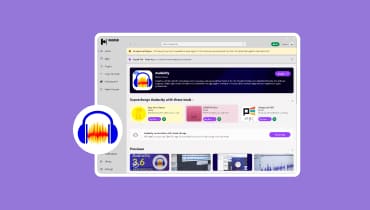快速增強視訊音訊的方法 [Windows 和 MacOS]
您的視訊音質有問題嗎?聲音是否悶悶的、太小的,或幾乎聽不到?這些音訊問題在當今的數位時代很常見。幸運的是,您不必忍受糟糕的音質。透過合適的工具和簡單的方法,您可以輕鬆提升影片的音訊品質。
如果您現在恰好遇到這種情況,別擔心!我們已經為您準備好了解決方案。在本文中,您將學習如何快速有效地解決此問題。 增強影片中的聲音這包括適用於 Windows 和 macOS 的線上和離線方法,以及對音訊品質不佳的原因以及如何透過良好的音訊提升視訊品質的深入分析。
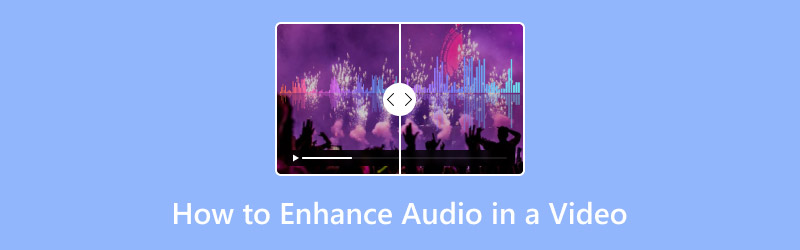
頁面內容
第一部:如何增強影片中的音訊【最佳方法】
Vidmore Video Converter 是增強視訊音訊的最佳工具之一。這是一款功能全面的影音工具,使用者可以執行各種任務,包括增強音訊。
隨著 Vidmore視頻轉換 這款工具可以幫助您提升影片音量,解決音量過低或聲音過小的問題。如果影片中的聲音與畫面節奏不匹配,您也可以加入延遲效果。此外,此工具介面簡潔直觀,所有使用者都能輕鬆上手。
主要特點:
- 提高或降低影片的音訊音量。
- 調整音訊延遲以解決同步問題。
- 替換或新增新的音軌。
- 修剪或剪掉音訊中不需要的部分。
- 消除背景噪音,獲得更清晰的聲音。
- 支援多種音訊和視訊格式。
如何使用 Vidmore 視訊轉換器增強視訊中的音訊:
第1步首先,您需要在裝置上下載並安裝 Vidmore 視訊轉換器。
第2步接下來,啟動該工具並點擊 新增檔案 點擊此按鈕以新增包含要增強的音訊的影片。
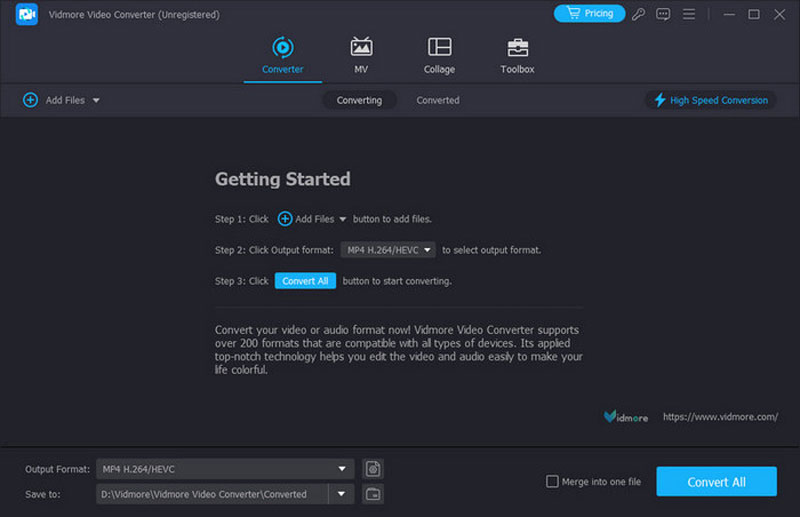
第三步現在,點擊 編輯 點擊按鈕即可開啟新視窗。您可以在新視窗中調整音訊的音量和延遲,使其與影片的節奏相符。
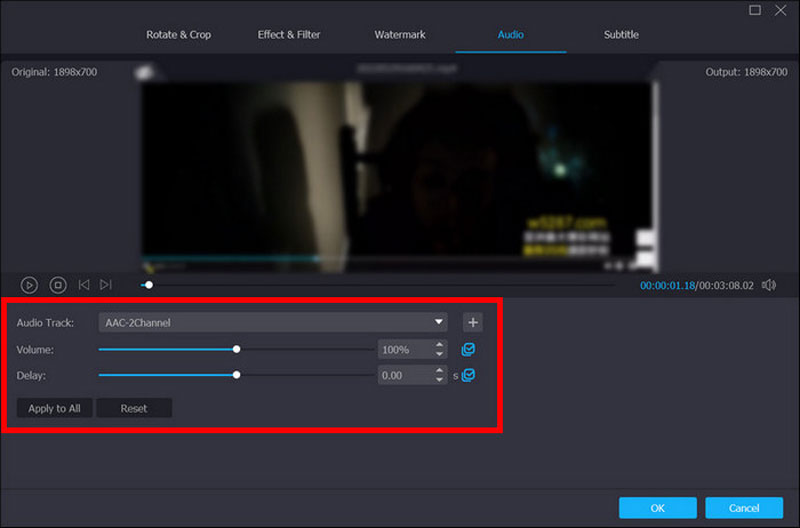
第4步完成後,只需點擊即可。 全部轉換 按下此按鈕即可下載有增強音效的影片。
小費在 Vidmore 視訊轉換器的工具箱中,您可以找到: 視頻增強您還可以使用它來改善視訊音訊效果,消除視訊雜訊和抖動,從而實現全面提升。
第二部分:如何在線上提高影片音量
同時,如果想要透過線上方式提升影片音量,VideoLouder 是可靠的選擇。它內建音訊增強工具,可直接在瀏覽器中提升視訊音量。
此外,借助此工具,使用者可以輕鬆上傳並快速調整音訊音量。總而言之,VideoLouder 提供了一種快速且高效的解決方案,可提升音訊音量。
如何使用 VideoLouder 在線增強視訊音效:
第1步首先,就像其他任何線上工具一樣,您可以透過裝置的網路瀏覽器存取 VideoLouder。
第2步接下來,一旦你訪問了該工具,點擊… 瀏覽 按下按鈕即可匯入包含要增強的音訊的影片。
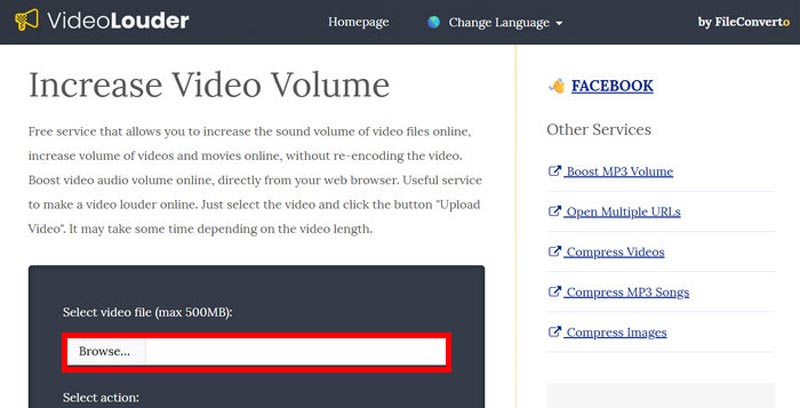
第三步向下捲動並點擊“上傳文件”按鈕。完成後,您現在即可輕鬆下載具有增強音訊的視訊檔案。
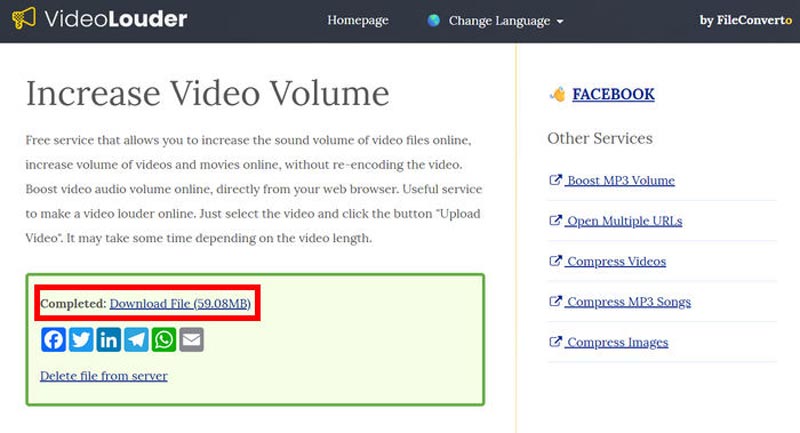
VideoLouder確實是一款可以輕鬆提升影片音量的絕佳工具。不過,由於音量是自動設定的,您無法自訂音量大小。儘管如此,它仍然是快速解決問題的便捷之選,尤其適用於音訊音量過低或靜音的影片。
第三部分:音頻為何能成就或毀掉你的視頻
音訊在塑造觀眾對視訊的感知和互動方面起著至關重要的作用。即使影片畫面精美,糟糕的音效也會輕易毀掉整體體驗。因此,如果視訊聲音模糊或靜音,許多用戶會選擇增強音訊效果。清晰均衡的音訊有助於有效地傳遞訊息,而失真或模糊的聲音則會分散注意力,讓觀眾失去興趣。
優質的音訊能夠增強情感表達,保持觀眾的參與度,並提升影片的專業。它能讓觀眾專注於內容本身,而不是瑕疵。反之,糟糕的音頻,例如背景噪音、音量失衡或人聲不清晰,即使畫面再精美,也會讓視頻顯得不夠精緻。
簡而言之,清晰的音訊可以讓普通的影片聽起來更專業,而糟糕的音質甚至會讓最好的畫面也顯得不完整。

第四部分:音訊品質差的根本原因是什麼?
視訊音訊品質差通常始於錄製過程中。多種因素都會影響影片的最終音質,而大多數因素都容易被忽略。以下是一些常見原因:
背景噪音:
麥克風可能會拾取交通聲、風扇聲或聊天聲等外部聲音,使主要音訊變得不清晰。
迴聲或混響:
在開放式或硬牆面的房間裡錄音會導致聲音反射,使聲音聽起來遙遠或空洞。
麥克風放置位置不正確:
如果麥克風離得太近或太遠,都可能導致聲音悶悶的、失真的或不均勻的。
錄音音量低:
輸入音量設定過低可能會導致音訊太小聽不到,即使經過編輯也是如此。
音訊音量不均勻:
如果將人聲、背景音樂和音效混合得不平衡,會使影片聽起來混亂或令人疲憊。
第五部分:如何增強視訊音訊的常見問題
有什麼辦法可以解決影片中音訊音量不均勻或不一致的問題嗎?
是的。很多工具都能幫你解決這個問題,包括 Vidmore Video Converter,它允許使用者手動操作。 提高視訊音量這樣可以確保對話、背景音樂和音效流暢地融合在一起,並在整個影片中保持一致的音量。
我可以在不重新錄製的情況下提高視訊的音訊清晰度嗎?
是的。音訊增強工具可以透過減少背景雜訊、調整增益和應用濾波器來幫助清理現有錄音,使人聲聽起來更清晰、更明亮。
如果我的影音和畫面不同步,我該怎麼辦?
可以透過調整 Vidmore Video Converter 等工具中的音訊延遲設定來解決音畫不同步的問題。這樣可以使聲音與影片中的動作或對話同步,從而實現流暢播放。
結論
既然您已經充分了解了優質音視頻的重要性以及導致音質不佳的因素,那麼本文介紹的方法一定會對您有所幫助。 如何輕鬆增強影片中的音頻此外,您無需重新製作音質較差的視頻,只需使用 Vidmore Video Converter 和 VideoLouder 直接增強視頻音質即可。